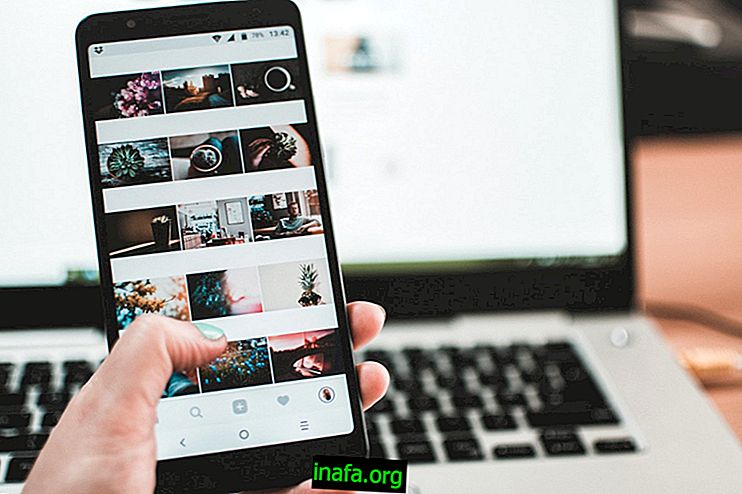Как да инсталирате macOS Sierra beta на вашия Mac
Подобно на iOS 10, можете също да инсталирате обществена бета версия на macOS Sierra на вашия Mac, ако е съвместима с новата система. Самият процес не е твърде дълъг и може да бъде доста прост, ако следвате всички стъпки направо. Ако искате да знаете как да тествате Sierra на вашия компютър Apple преди официалното му пускане, просто вижте нашите съвети по-долу!
Инсталиране на macOS Sierra
На първо място, имайте предвид, че тъй като Сиера все още е в бета, системата е обект на множество проблеми и грешки, които не се очаква да бъдат отстранени. Тези публично достъпни тестове са точно това, което потребителите могат да направят, за да помогнат на Apple да подобри системата и да я направи перфектна за официалното й пускане.
Ако не искате да се занимавате с проблемни компютри или това може да попречи на вашата производителност, предлагаме да изчакате действително стартирането на Sierra, което би трябвало да се случи до края на тази година. Не забравяйте също, че всяка повреда на вашия Mac ще бъде ваша отговорност и Apple не може да направи нищо, за да го поправи.
Ако все пак искате да продължите с инсталацията, не забравяйте да архивирате вашия Mac, което е изключително важно преди всяко обновяване на системата. Ще трябва също да се регистрирате в програмата за бета тестери на Apple. За да направите това, щракнете върху тази връзка вече с помощта на Mac, който искате да инсталирате, въведете вашия Apple ID, прочетете и се съгласете с условията, предложени от програмата.

На бета началната страница превъртете надолу, докато видите подзаглавието „Първи стъпки“. Там трябва да кликнете върху връзката „регистриране на вашия Mac“, както е подчертано на изображението по-долу:

Това ще ви отведе до нова страница, където ако слезете малко, ще видите подзаглавието „Инсталиране на macOS Sierra public beta“. Ще има код и бутона „Изкупи кода“, където трябва да щракнете.

Щраквайки върху този бутон, App Store ще се отвори автоматично, за да позволи на macOS Sierra да бъде изтеглен на вашия Mac.След като изтеглянето завърши, инсталацията ще започне незабавно, като следвате няколко инструкции на екрана, за да продължите.

Процесът може да отнеме известно време, но е важно да оставите инсталацията да завърши без прекъсване и без да се опитвате да изключите вашия Mac по всяко време. С Sierra инсталиран на вашия компютър, използвайте го както обикновено и внимавайте за проблеми, които може да докладвате на Apple.
Хареса ли ви съветите?
Можете ли да се възползвате от тези съвети за гладко инсталиране на macOS Sierra на вашия Mac? Не забравяйте да оставите коментара си, като ни кажете дали всичко е минало добре или ако сте имали въпроси относно урока по-горе!